安装 Oracle Database 11g
以下命令如无特别说明,均使用 oracle 账号运行。
下载并上传安装文件
请从 Oracle 官方网站下载 Oracle Database 11g 的安装文件。因为我们是在 x86_64 架构的主机上来安装,所以请下载 Linux x86-64 版本的安装文件。
Oracle Database 11g 的安装文件分为 File1 和 File2 两部分,请确保正确下载。下载后的文件名应为:
linux.x64_11gR2_database_1of2.zip
linux.x64_11gR2_database_2of2.zip
将这两个文件上传到 oracle 账号的 home 目录下,并确保 oracle 账号有权限操作这些文件。
解压缩
进入 oracle 账号的 home 目录,执行:
unzip linux.x64_11gR2_database_1of2.zip
unzip linux.x64_11gR2_database_2of2.zip
解压缩以后会在 home 目录下生成 database 文件夹,将该文件夹移动到 /u01/app/ 目录下:
mv database/ /u01/app/
修改并上传 Response 文件
请到这里下载预先配置好的 Response 文件,并按照以下步骤进行修改:
- 修改 ORACLE_HOSTNAME 参数
- 修改 oracle.install.db.config.starterdb.globalDBName 参数
- 修改 oracle.install.db.config.starterdb.SID 参数
- 修改 oracle.install.db.config.starterdb.password.ALL 参数
- 修改 oracle.install.db.config.starterdb.automatedBackup.ospwd 参数
将修改后的 Response 文件上传到 oracle 账号的 home 目录下。
安装
因为在上一步已经创建好一个 Response 文件,因此这里可以使用 Response 文件来安装:
/u01/app/database/runInstaller -responseFile /home/oracle/install.rsp
注意: -responseFile 参数一定要使用绝对路径。
该命令会启动图形化安装程序,且安装过程中的相关参数已按照 Response 文件中的配置进行填写,可以在此确认配置是否正确,并进行适当的修改。也可以不指定 Response 文件,而运行一个全新的安装过程。

Oracle Database 11g 安装程序启动界面。
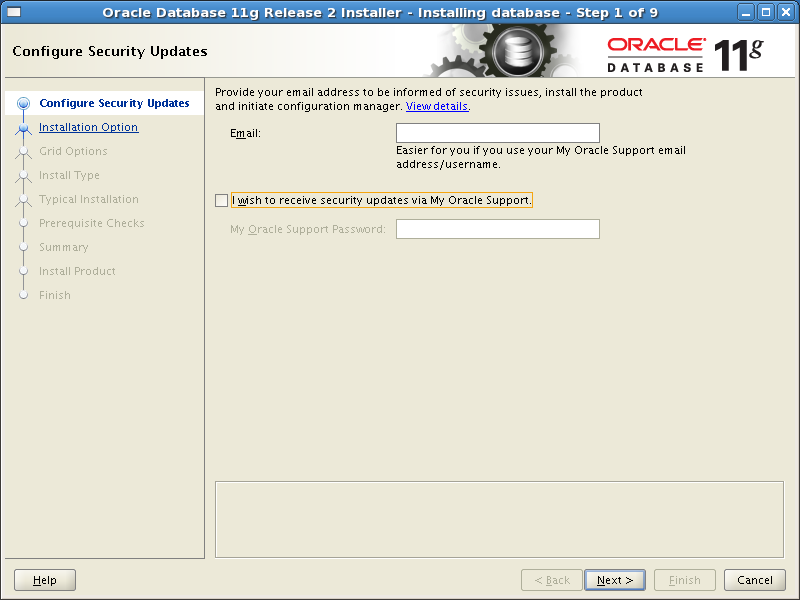
此界面用来配置 My Oracle Support 账号,以获得安全更新。因为我们没有购买 Oracle 服务,因此不勾选任何内容,点击 Next 进入下一步。
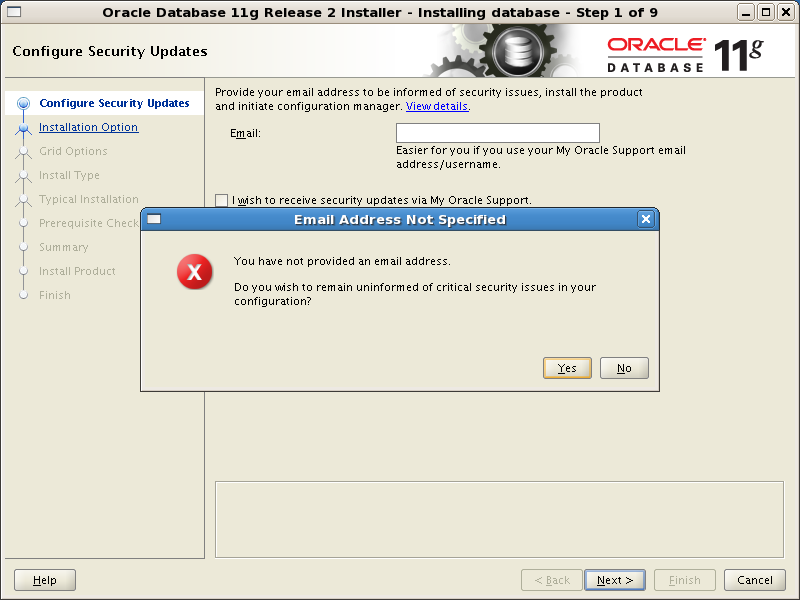
由于前面一步没有输入任何信息,这里会提示确认不接收任何关键安全更新,点击 Yes 确认。
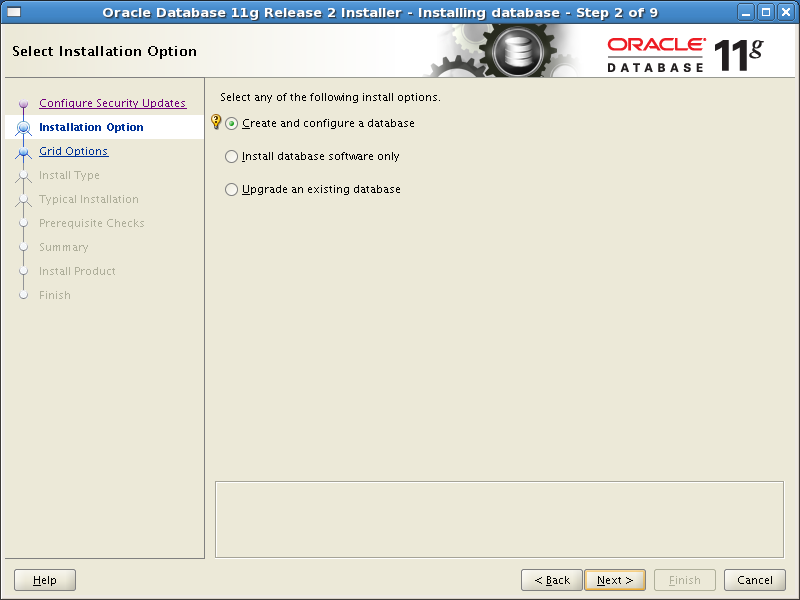
此界面用来选择安装选项,这里选 Create and configure a database(创建并配置数据库),点击 Next 进入下一步。
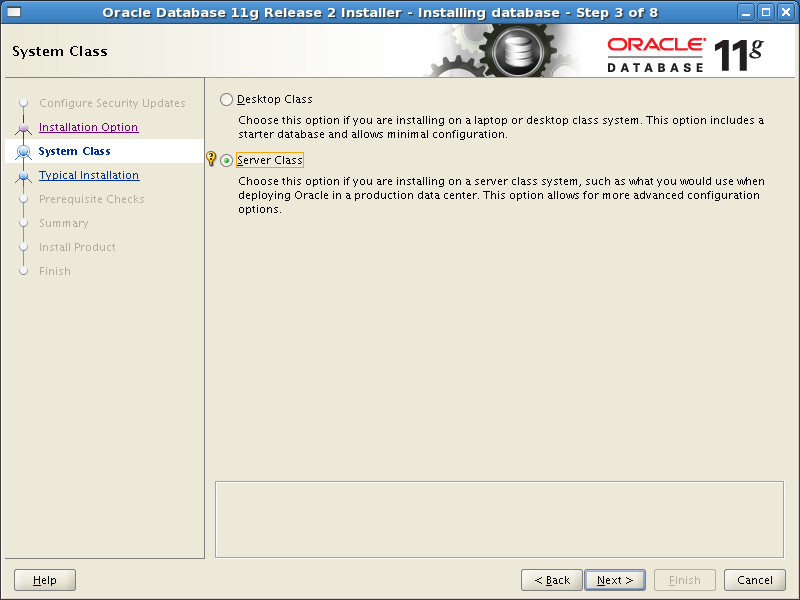
此界面用来选择系统类型,这里选 Server Class(服务器类型),点击 Next 进入下一步。
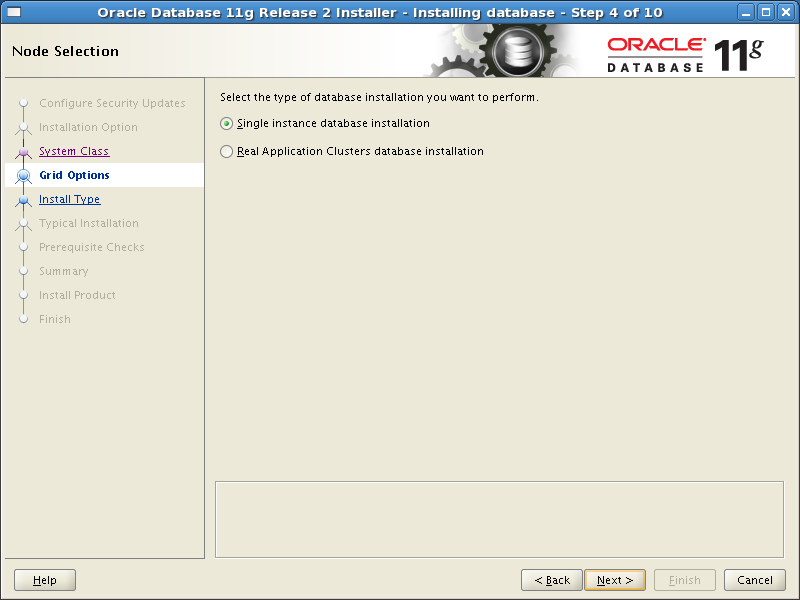
此界面用来选择节点安装选项,这里选 Single instance database installation(单实例数据库安装),点击 Next 进入下一步。
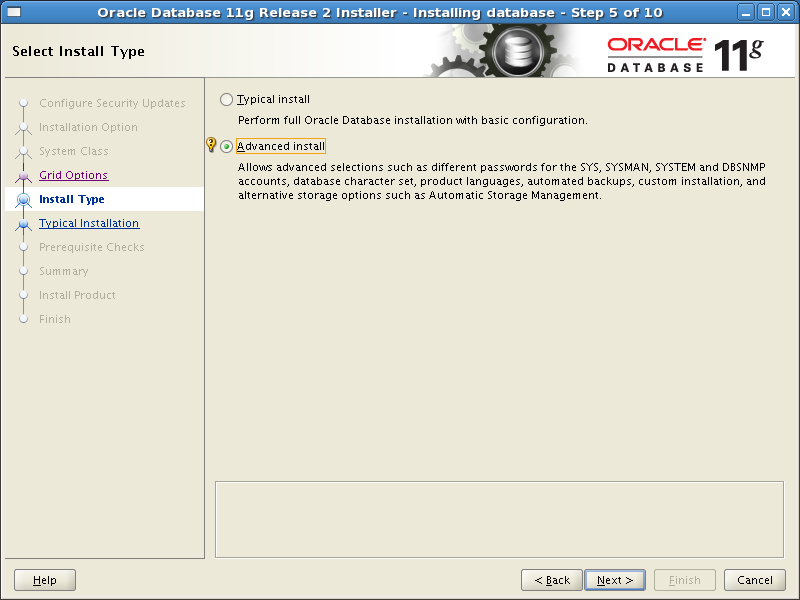
此界面用来选择安装类型,这里选 Advanced install(高级安装),点击 Next 进入下一步。
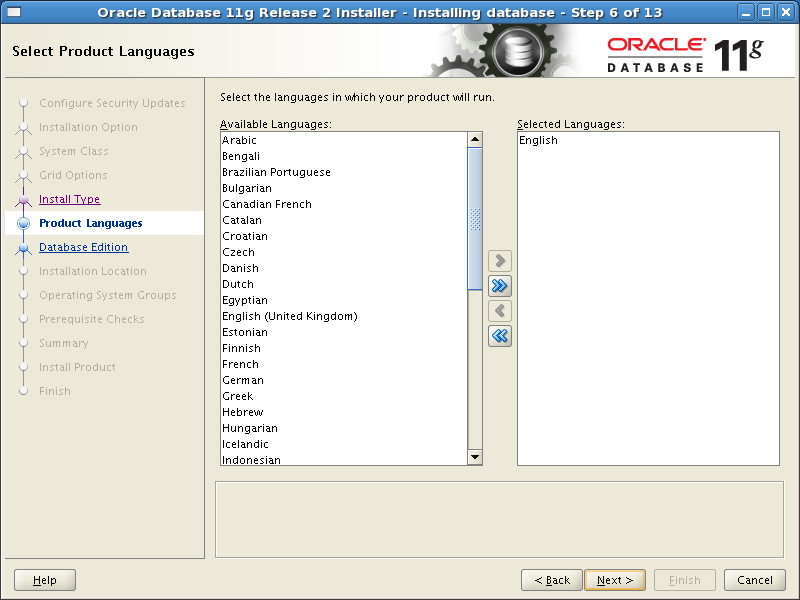
此界面用来选择产品语言,保持默认值 English 不变,点击 Next 进入下一步。
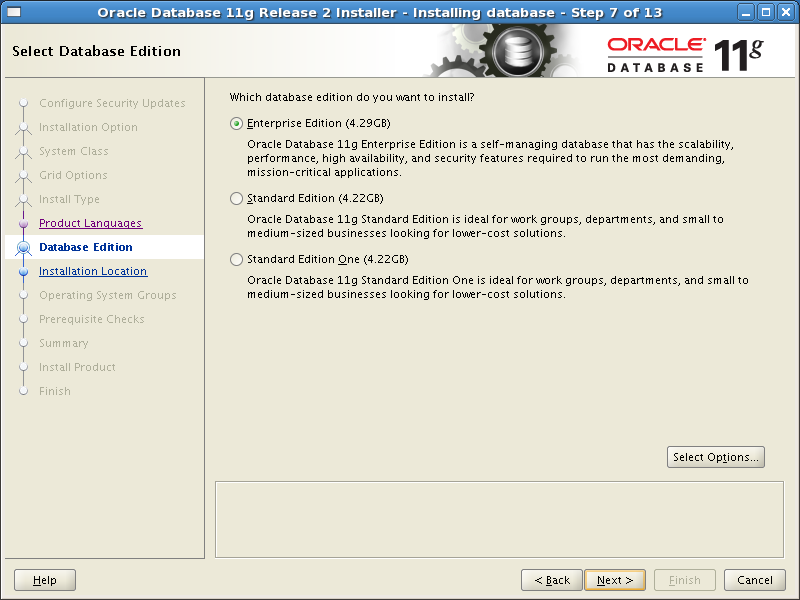
此界面用来选择数据库版本,这里选 Enterprise Edition(企业版),点击 Next 进入下一步。
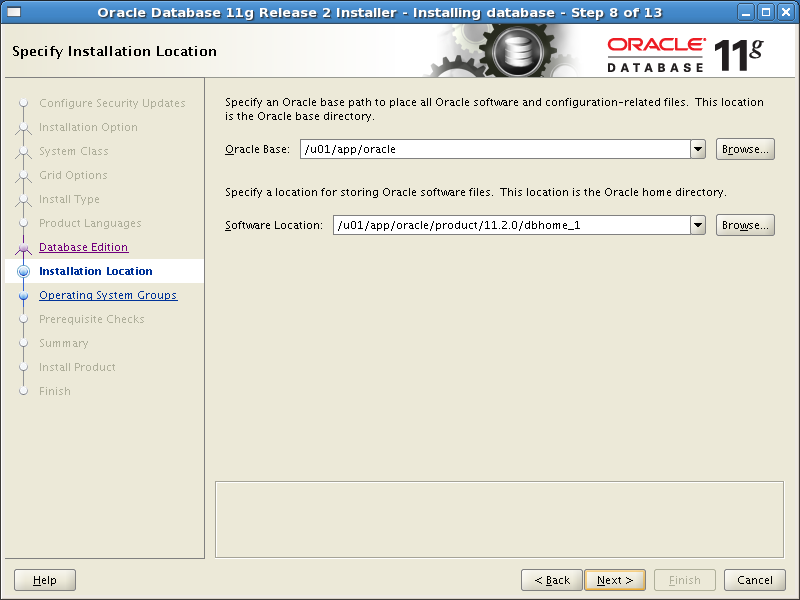
此界面用来指定 Oracle 数据库的安装位置,Oracle Base 设置为 /u01/app/oracle,而 Software Location 设置为 /u01/app/oracle/product/11.2.0/dbhome_1,点击 Next 进入下一步。
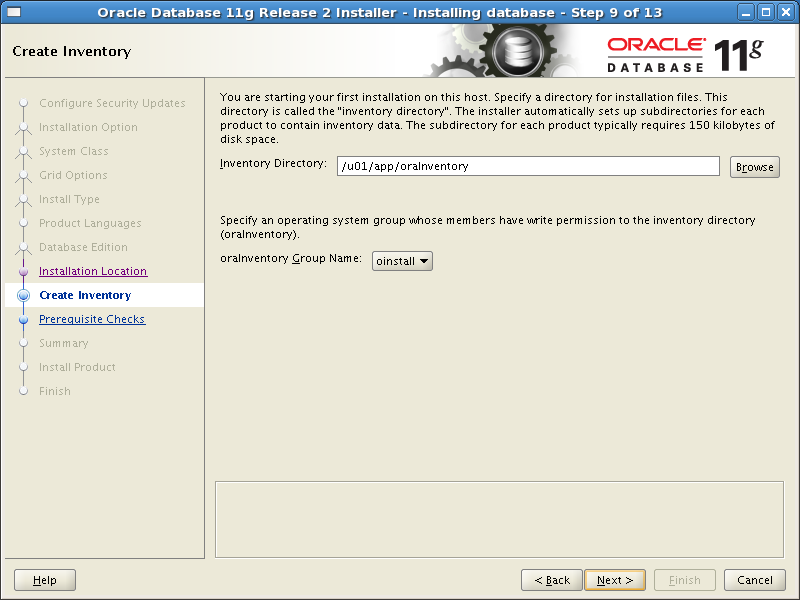
此界面用来指定创建 Inventory 目录的参数,Inventory Directory 设置为 /u01/app/oraInventory,而 oraInventory Group Name 选择 oinstall,点击 Next 进入下一步。
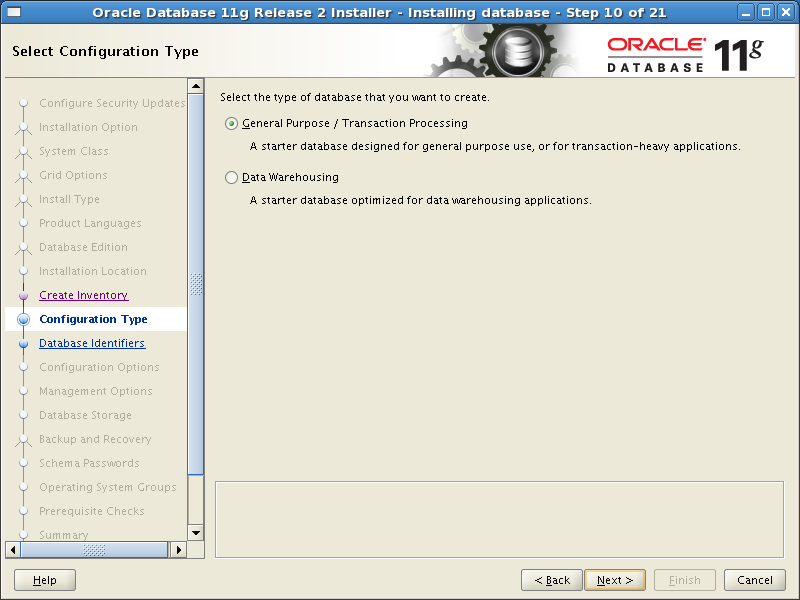
此界面用来选择数据库配置类型,这里选 General Purpose / Transaction Procssing(基本用途 / 事务处理),点击 Next 进入下一步。
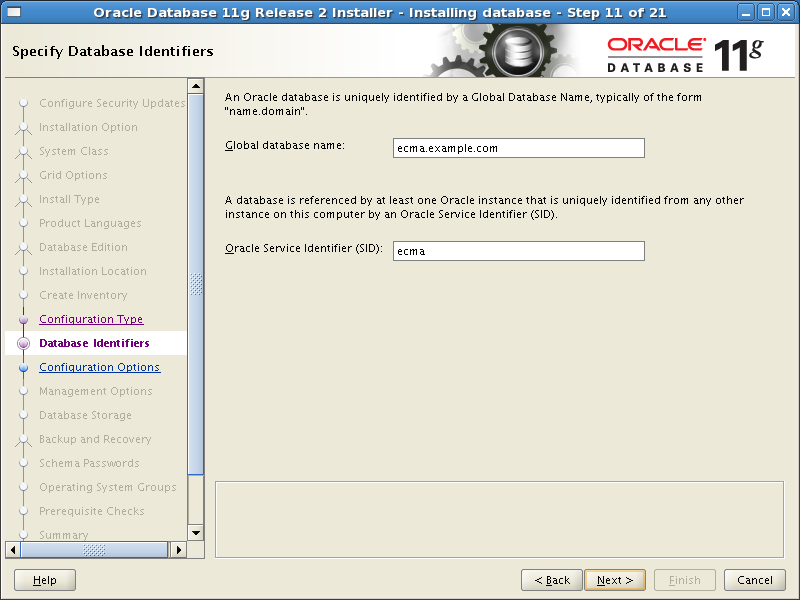
此界面用来指定数据库标识,Global database name 设置为 orcl.example.com,而 Oracle Service Identifier (SID) 设置为 orcl,这两个值需要根据实际情况填写。点击 Next 进入下一步。
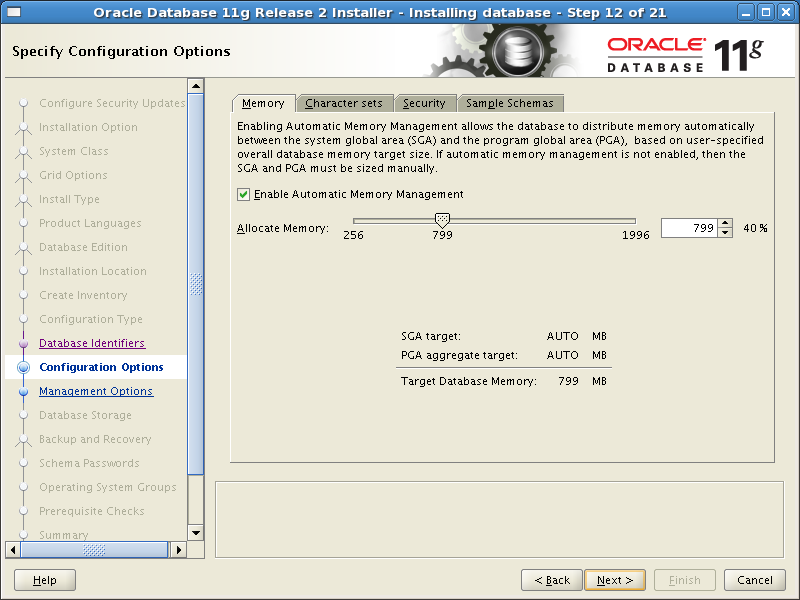
此界面用来配置 Oracle 数据库的自动内存管理,保持默认即可。
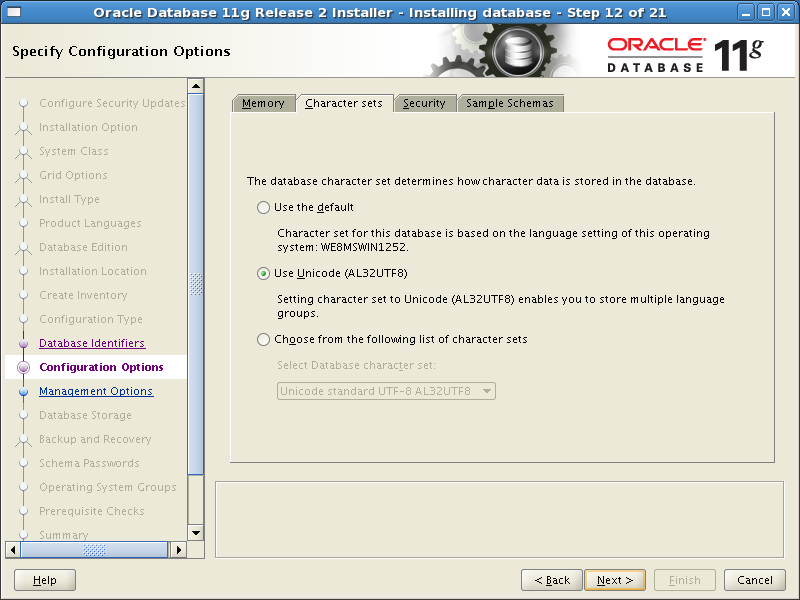
此界面用来配置数据库所使用的字符集,选择 Use Unicode (AL32UTF8)。
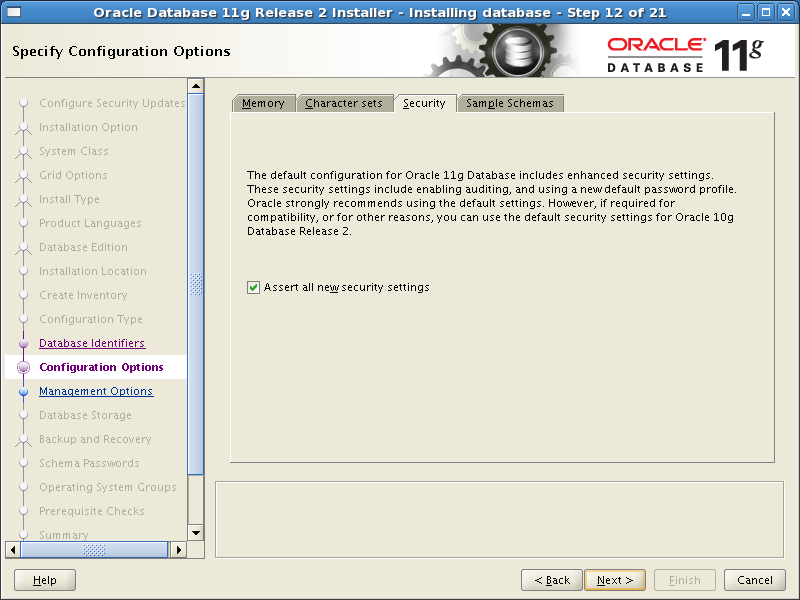
此界面用来配置数据库的安全设置,保持默认即可。
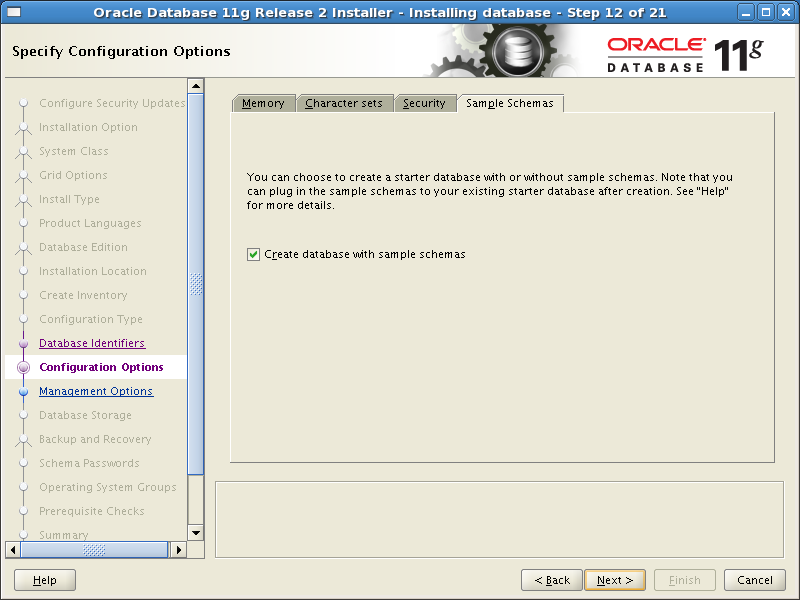
此界面用来指定是否用样例 schema 创建数据库,保持默认即可,点击 Next 进入下一步。
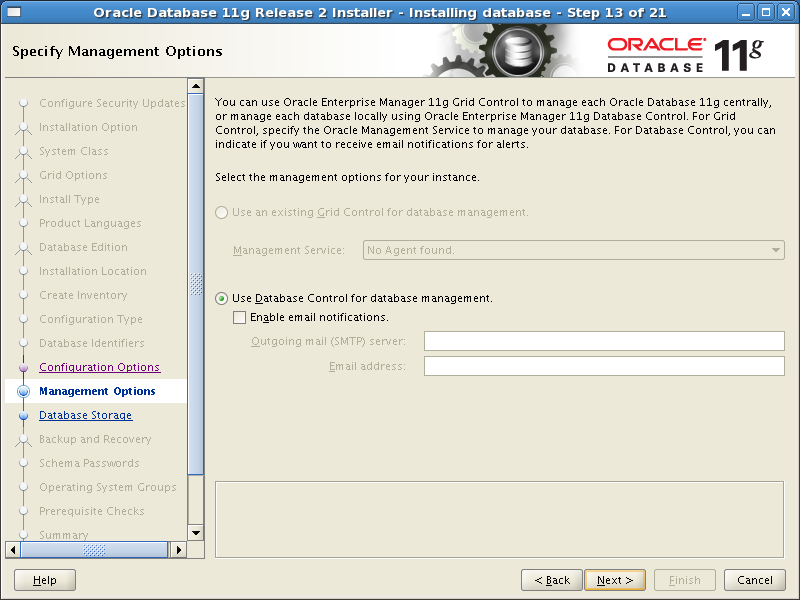
此界面用来配置 Grid Control 的管理选项,因为我们没有安装集群,所以保持默认值即可,点击 Next 进入下一步。
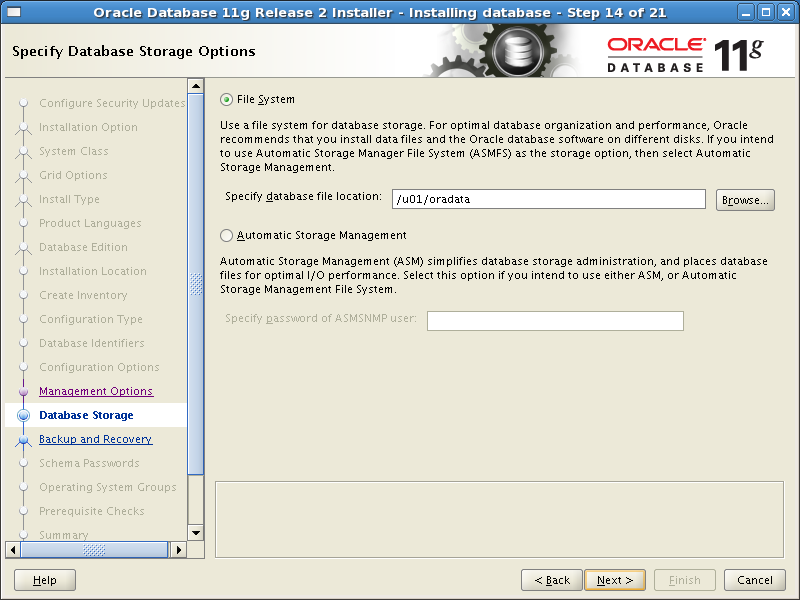
此界面用来配置数据库的存储选项,选择 File System(文件系统),并选定 /u01/oradata/ 作为数据文件的存放目录。点击 Next 进入下一步。
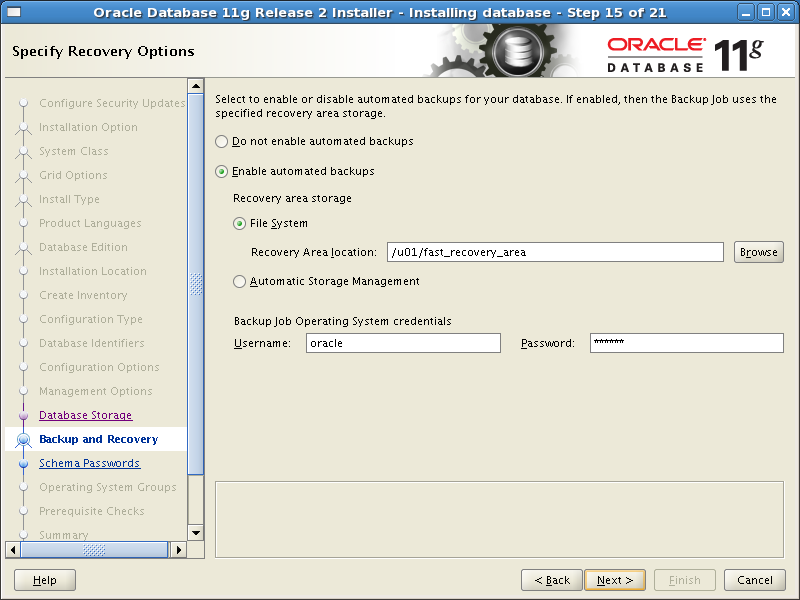
此界面用来配置数据库的自动备份策略,选中 Enable automated backups(启用自动备份),在 Recovery area storage(恢复区域存储)下选择 File System(文件系统),并指定路径到 /u01/fast_recovery_area/,并在最下面的 Backup Job Operation System credentials(备份作业操作系统凭据)中输入 oracle 账号的密码。点击 Next 进入下一步。
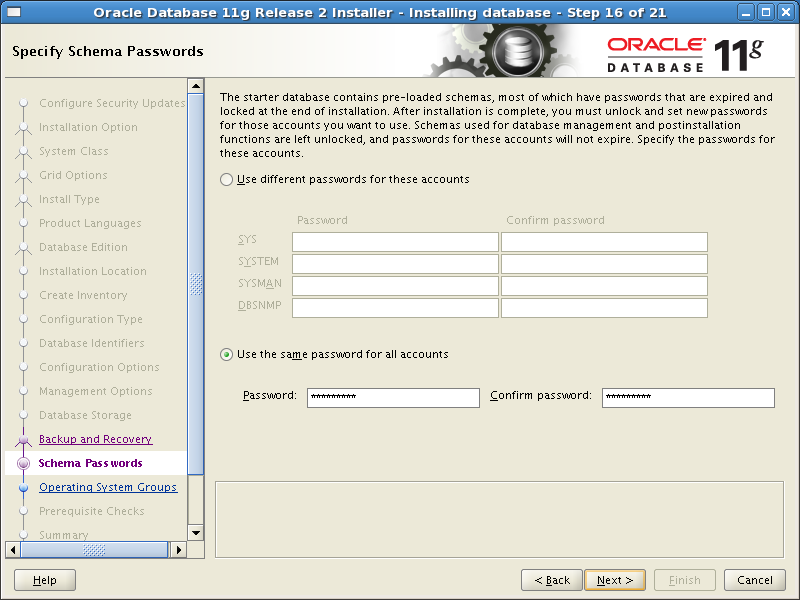
此界面用来配置各系统账号的密码,为了方便起见,这里选择 Use the same password for all accounts(为所有用户启用相同的密码),并在下面的输入框中,输入两次密码,点击 Next 进入下一步。
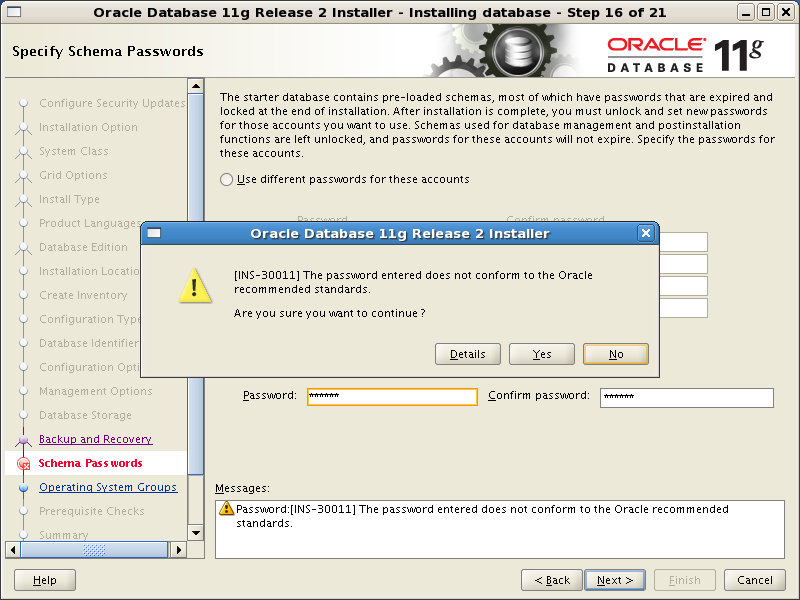
如果输入的密码不符合 Oracle 推荐标准的要求,就会弹出此界面,让用户进行确认。如果想保持当前密码就选择 Yes,否则选择 No 返回修改密码。点击 Next 进入下一步。
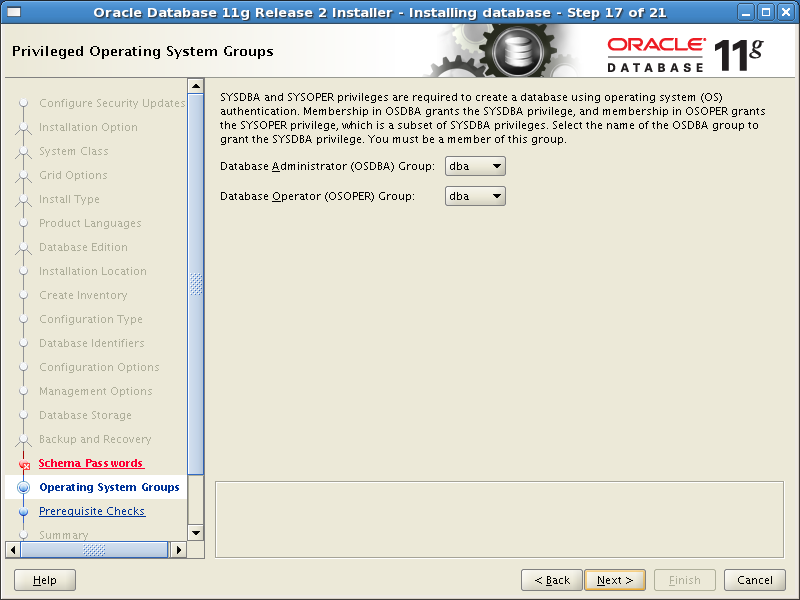
此界面保持默认即可,点击 Next 进入下一步。
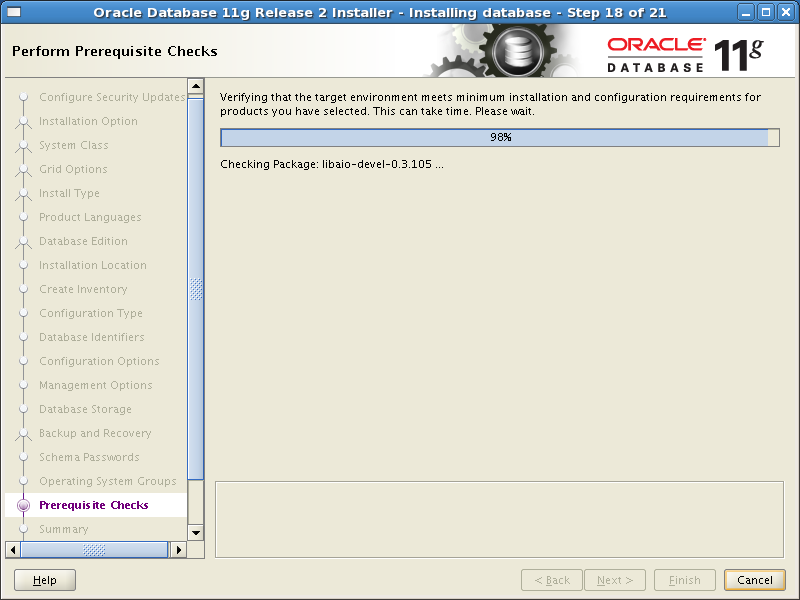
此界面显示执行系统检查的进度,如果检查不成功,会列出不满足的系统配置或缺失的系统组件,需要用户在再次安装之前修改配置或安装组件。等待此界面完成,自动进入下一步。
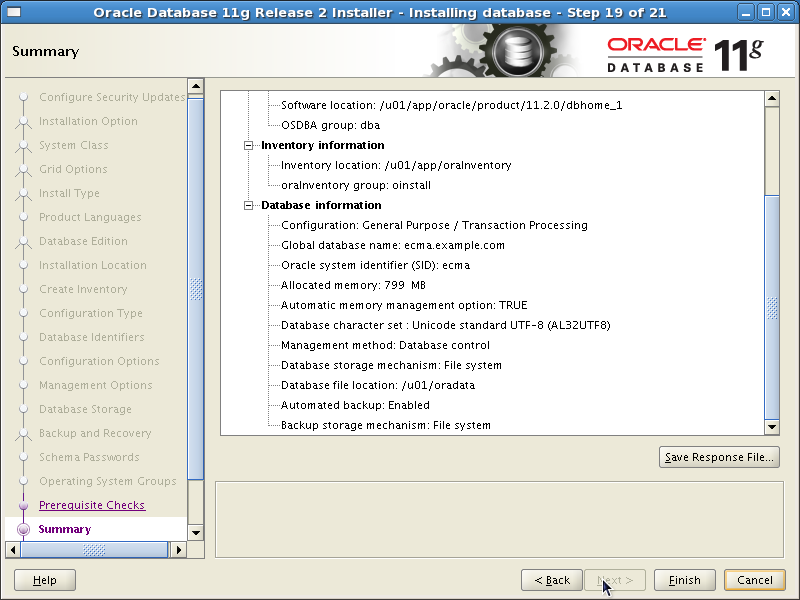
此界面显示了前面所做系统配置的摘要信息,如果发现问题,可以返回修改。也可以点击 Save Response File... 按钮将此配置保存为新的 Response 文件,待以后安装时使用。点击 Finish 开始安装。
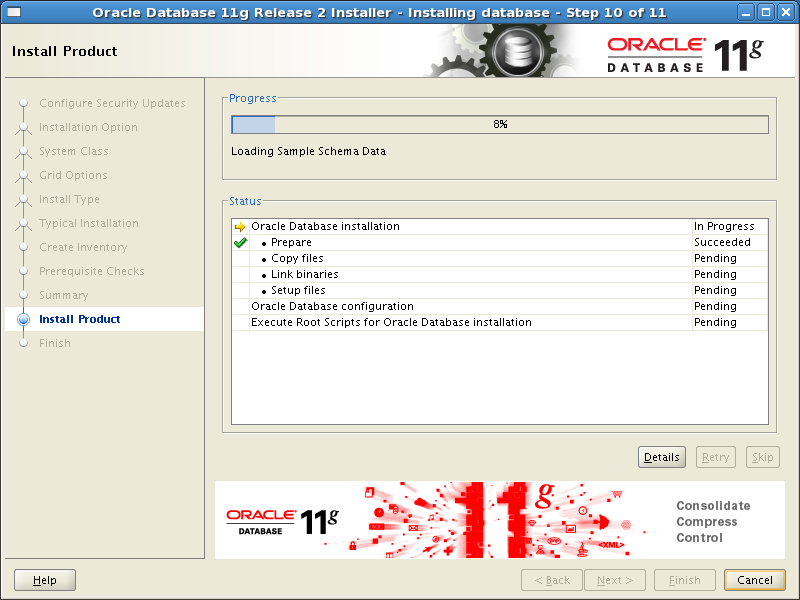
安装进行中...
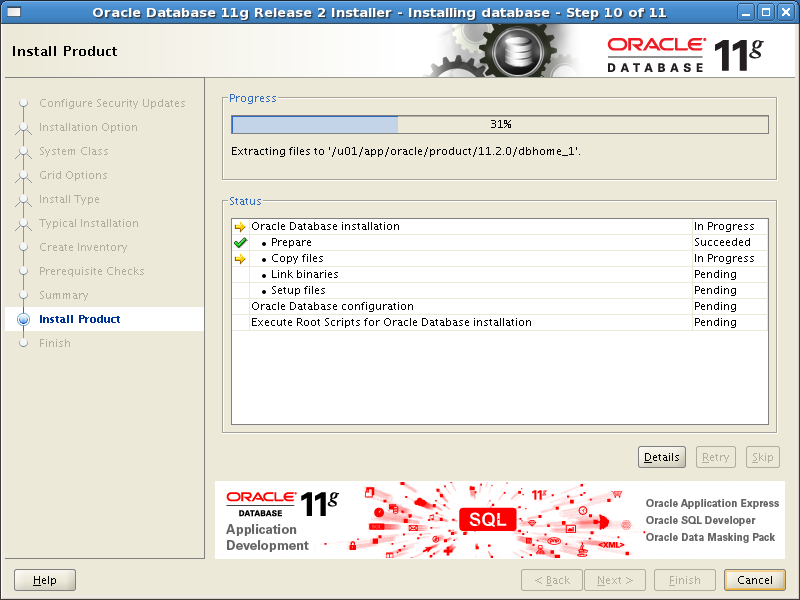
安装进行中...
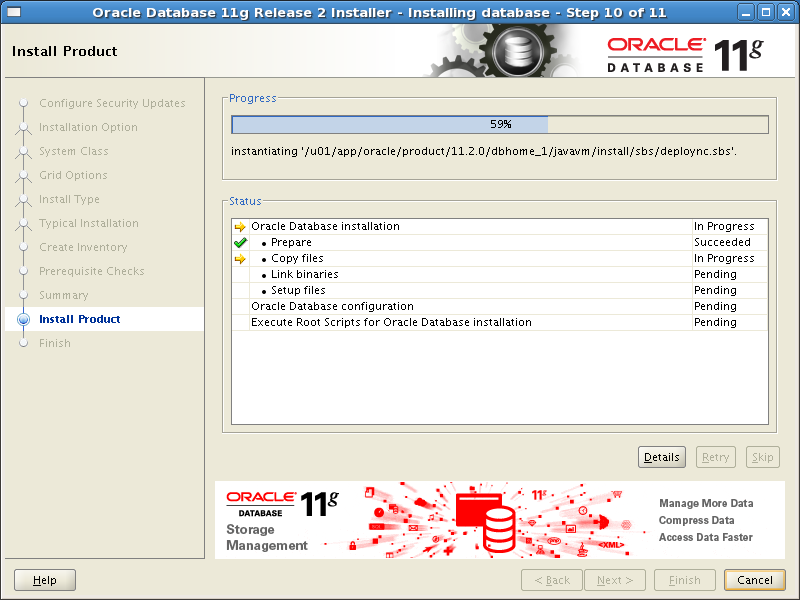
安装进行中...
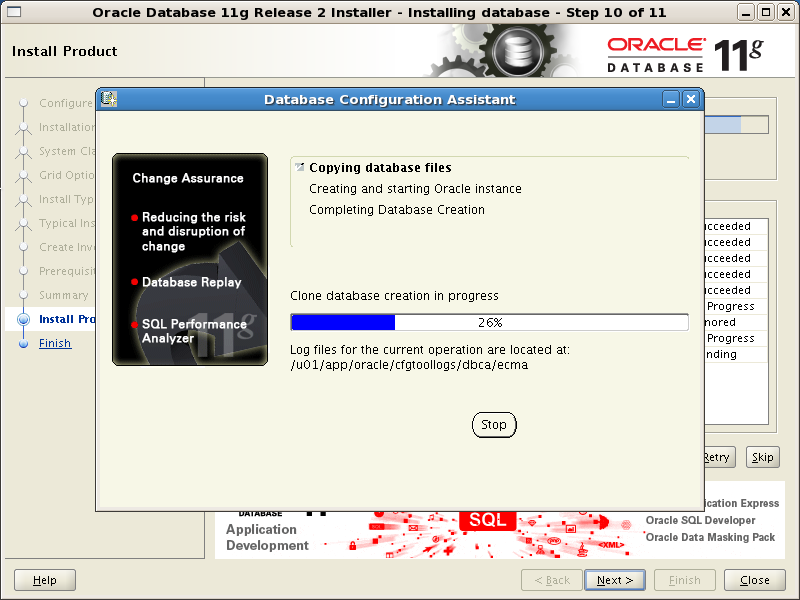
安装进行中,数据库配置助手...
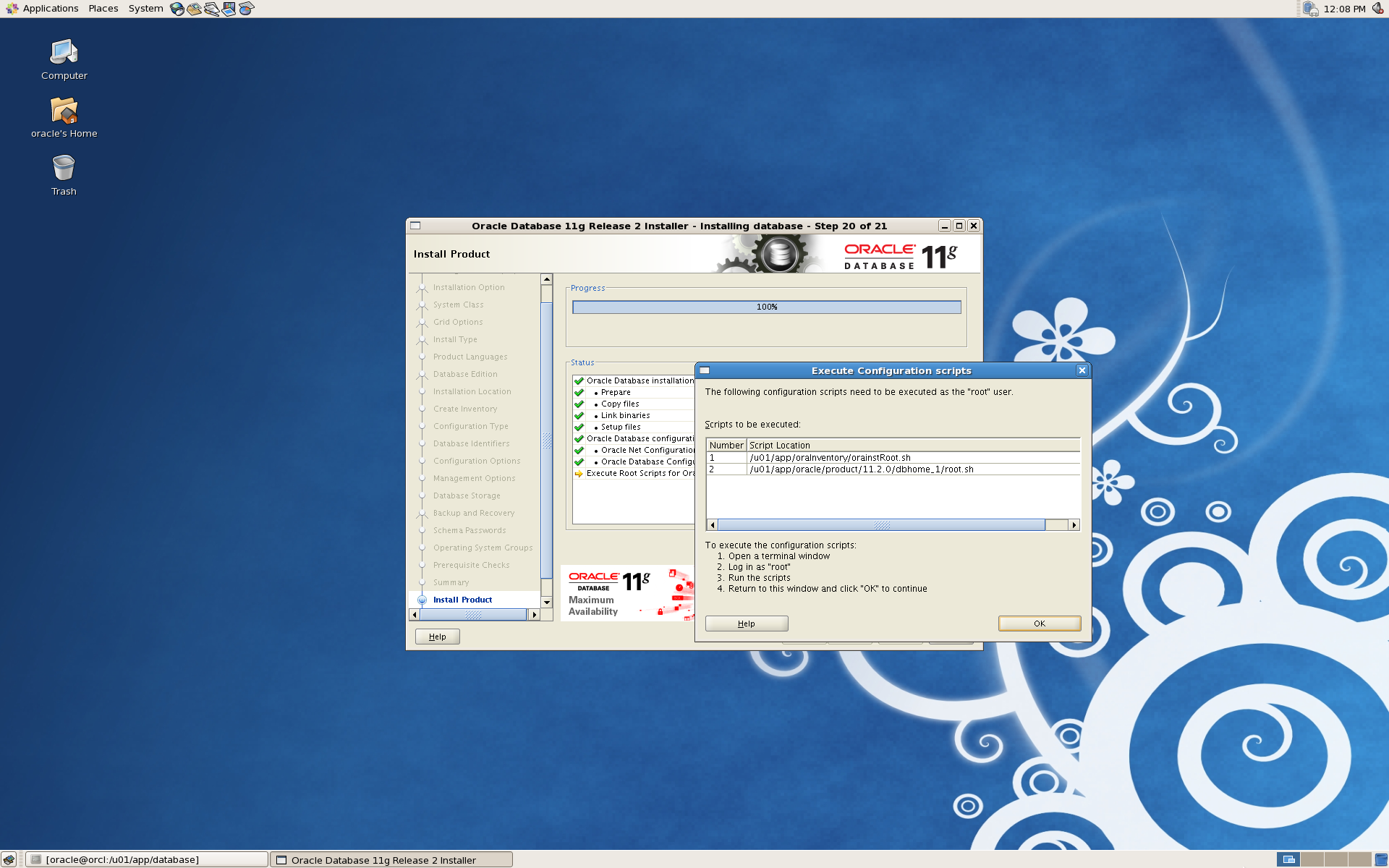
此界面要求以 root 账号身份执行两个指定的脚本。
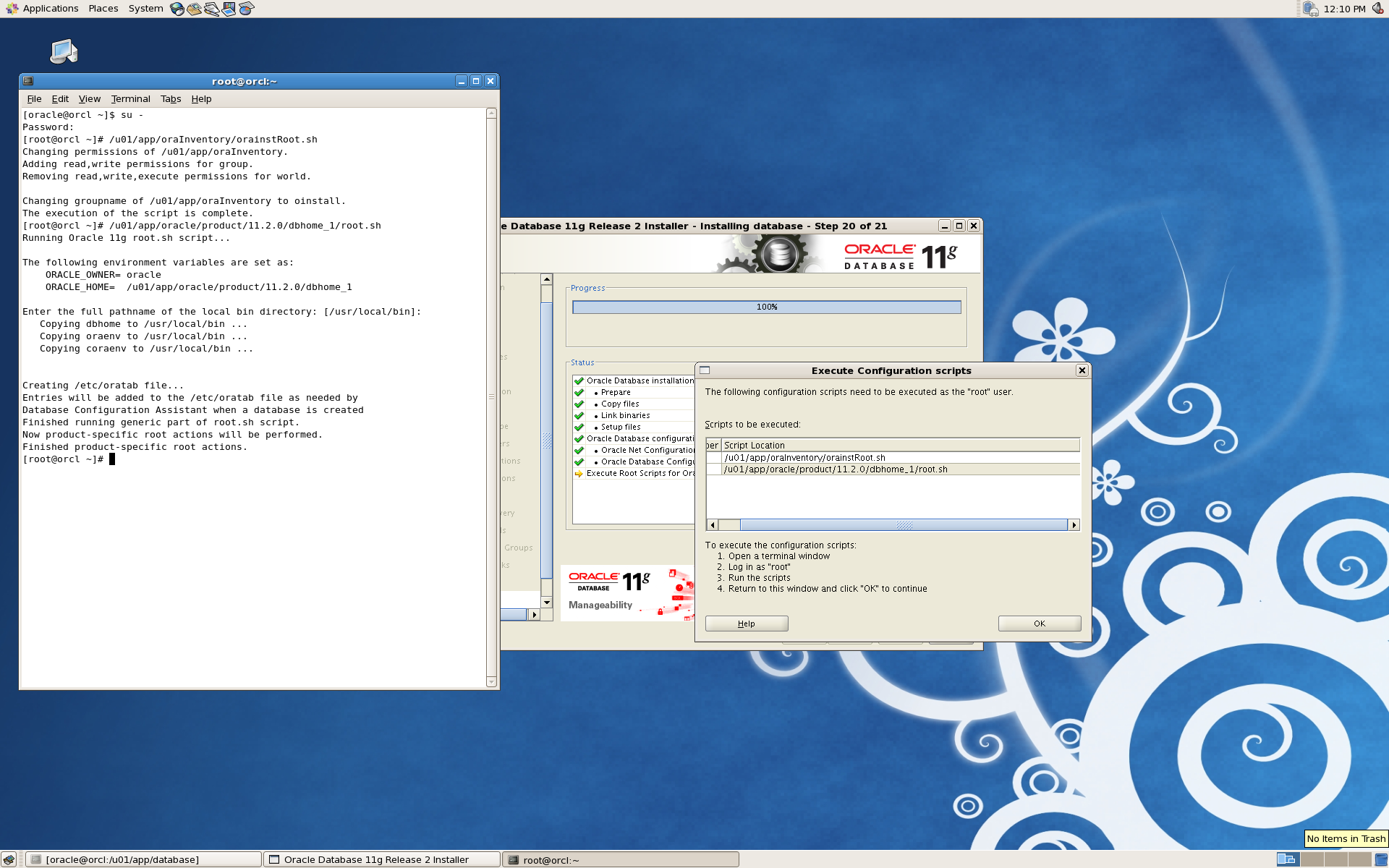
打开 Terminal 程序,切换至 root 账号,再依次执行对话框中要求运行的两个脚本:
/u01/app/oraInventory/orainstRoot.sh
/u01/app/oracle/product/11.2.0/dbhome_1/root.sh
运行完成后点击 OK。
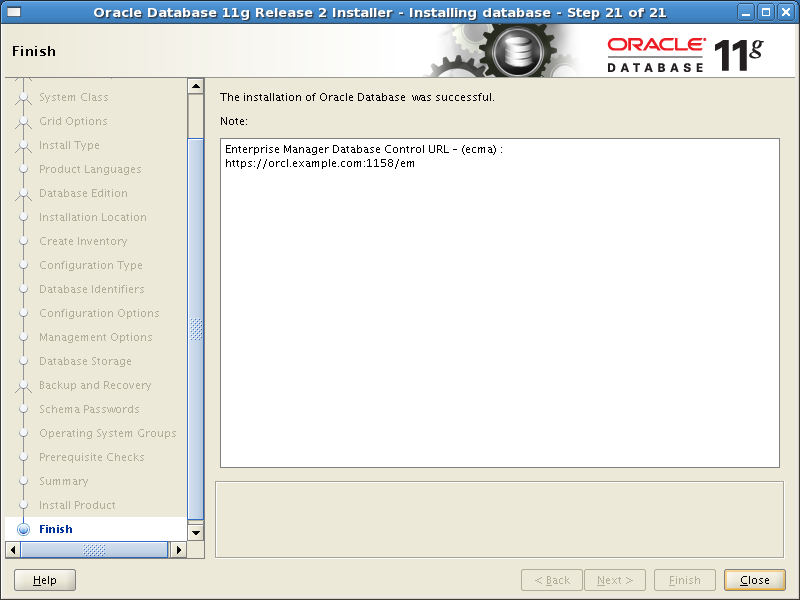
Oracel Database 11g 的安装过程至此完成。使用地址 https://orcl.example.com:1158/em 来访问数据库的企业管理器。